主打以遇见最懂你的老师为主的教育云课堂,麦獭云是由杭州麦獭教育科技有限公司官方打造,麦獭云课堂支持老师、学生视频对话、语音通话,沟通无障碍实时互动,多个平台同步支持,课程内容想看就看,学习更智能。
麦獭云课堂教师端怎么登录
1、首次登录时在首页中输入账号、密码:点击【输入登录账号】和【输入密码】,初始密码是123456,确认信息无误后,可选择点击【记住账号】,然后点击【登录】进入主界面。如下图所示:

2、首次登录(含前三次登录),系统自动跳转至【设置新密码】界面,用户可在此页面进行新密码的设置,用户将有三次暂不设置的机会。

新密码设置成功后,会出现【安全绑定】的界面,用户可选择绑定手机号或者邮箱(绑定后可作为账号来登录),同样用户将有三次暂不设置的机会。如下图所示:

3、如果不是首次登录,密码忘记,可以点击【登录】下方的【忘记密码】,通过自己绑定的邮箱或者手机号找回密码。(前提为已绑定)

找回密码方法
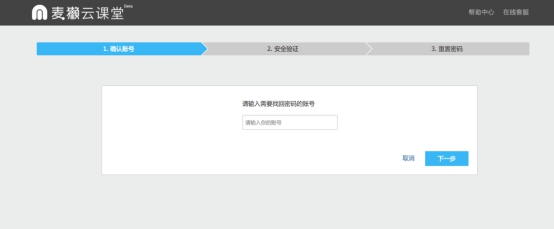
麦獭云课堂教师端平台特色
翻转课堂
视频对话、语音对话突破地域限制,实现完美互动。
多终端登录
千人课堂高并发,支持平板、电脑等多终端登录
即时互动
提供各类高效授课工具,提高课堂效率
录像回放
高清录像无间断播放,不错过任何知识点
麦獭云课堂教师端怎么用
创建课程方法
1. 登录进入主界面,在【我的课程】界面,点击【创建新课程】

2. 选择【课程科目】,编辑课程【基本信息】后点击【保存】,可选择性的编辑【课程简介】

3. 进入【课时目录】界面,点击【添加课时】输入课时名称、选择上课时间创建新课时,完成后点击保存即可
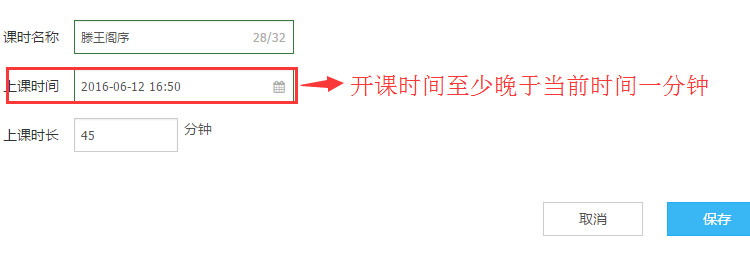
方法一: 在【我的课表】界面【今日课程】里,找到即将开始的课程,点击【进入课堂】即可(在开课前三十分钟才可进入课堂)

进入课堂的方法
方法二: 在【我的课程】界面,进入某一课程的课程详情界面,找到即将开始的课时,点击【进入课堂】即可

粉笔功能使用说明
进入课堂,选择要使用的粉笔,待鼠标光标变成相应颜色的粉笔,即可进行书写

文本功能使用说明
1. 在底部工具栏中选中【文本】功能,鼠标移至黑板。单击鼠标左键拖动文本框到一定大小。

2. 在文本框内输入文字,在未点击【确定】之前可随意拖动文本框修改文字大小、颜色,修改成功后点击【确定】保存成功;如果不想输入可点击【取消】。

- PC官方版
- 安卓官方手机版
- IOS官方手机版

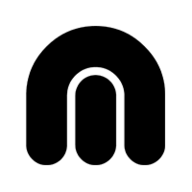



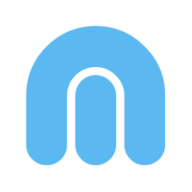








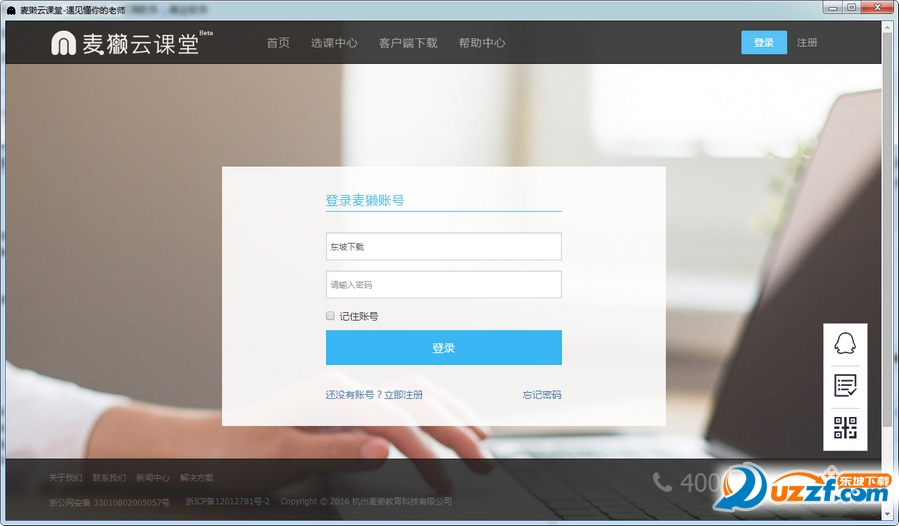
 七彩课堂教科版科学1-6年级上册教学资源包电子版
七彩课堂教科版科学1-6年级上册教学资源包电子版
 23秋七彩课堂英语人教版九年级上册教学资源包【课件+教案】
23秋七彩课堂英语人教版九年级上册教学资源包【课件+教案】
 七彩课堂人教版英语八年级上册课件PPT【教案】
七彩课堂人教版英语八年级上册课件PPT【教案】
 23秋初中英语人教版七年级上册教学资源包【课件+教案】
23秋初中英语人教版七年级上册教学资源包【课件+教案】
 23秋七彩课堂人教PEP版英语四年级上册教学资源包最新版
23秋七彩课堂人教PEP版英语四年级上册教学资源包最新版
 23秋初中数学人教版九年级上册教学资源包[课件+教案]
23秋初中数学人教版九年级上册教学资源包[课件+教案]
 23秋七彩课堂人教版数学八年级上册教学资源包最新版
23秋七彩课堂人教版数学八年级上册教学资源包最新版
 23秋七彩课堂人教版数学七年级上册课件PPT电子版
23秋七彩课堂人教版数学七年级上册课件PPT电子版
 23秋七彩课堂统编版语文九年级上册课件PPT最新版
23秋七彩课堂统编版语文九年级上册课件PPT最新版
 23秋七彩课堂统编版语文八年级上册教学资源包【课件+教案】
23秋七彩课堂统编版语文八年级上册教学资源包【课件+教案】
 2023年秋七彩课堂语文课件1-6年级上册合集【课件+教案】
2023年秋七彩课堂语文课件1-6年级上册合集【课件+教案】
 2023嘉善空中课堂客户端1.7.73 官方版
2023嘉善空中课堂客户端1.7.73 官方版
 智慧中小学电脑版1.10 官方版
智慧中小学电脑版1.10 官方版
 优巡监考系统电脑客户端v1.1.1_t 官方版
优巡监考系统电脑客户端v1.1.1_t 官方版
 日照教育云电脑版1.0.7 安卓版
日照教育云电脑版1.0.7 安卓版
 天一阅卷系统客户端v3.5 官方PC版
天一阅卷系统客户端v3.5 官方PC版
 人教教学易电脑客户端1.5.0.13 官方版
人教教学易电脑客户端1.5.0.13 官方版
 学思教师用书专用平台电子试卷【支持打印】免费版
学思教师用书专用平台电子试卷【支持打印】免费版
 国家中小学智慧教育平台电子教材(中小学电子教材)可打印版
国家中小学智慧教育平台电子教材(中小学电子教材)可打印版
 新教科版六年级科学下册课件【课件+教学设计】
新教科版六年级科学下册课件【课件+教学设计】
 七彩课堂人教版pep六年级下册英语课件最新版
七彩课堂人教版pep六年级下册英语课件最新版
 高途课堂pc客户端下载8.9.1 简体中文官方版
高途课堂pc客户端下载8.9.1 简体中文官方版
 豌豆思维PC客户端2.17.0 电脑版
豌豆思维PC客户端2.17.0 电脑版
 学而思网校电脑客户端v9.71.2 官方免费版
学而思网校电脑客户端v9.71.2 官方免费版
 掌门优课学生客户端1.1.12 学生版
掌门优课学生客户端1.1.12 学生版
 拓课云课堂客户端4.1.9 官方最新版
拓课云课堂客户端4.1.9 官方最新版
 鲸鱼外教培优客户端(鲸鱼学堂)2.2.5pc版
鲸鱼外教培优客户端(鲸鱼学堂)2.2.5pc版
 有道云教室教师端2.1.1 电脑版
有道云教室教师端2.1.1 电脑版
 好分数辅导电脑版2.1.79.3 官方最新版
好分数辅导电脑版2.1.79.3 官方最新版
 学霸君有课客户端1.0.10.0 pc版
学霸君有课客户端1.0.10.0 pc版
 猿辅导老师版客户端5.60.0官方免费版
猿辅导老师版客户端5.60.0官方免费版


 eztest考试系统1.2.11 官方版
eztest考试系统1.2.11 官方版 七彩课堂二年级上册语文课件2023秋季更新部
七彩课堂二年级上册语文课件2023秋季更新部 七彩课堂部编版一年级上册语文课件+教案202
七彩课堂部编版一年级上册语文课件+教案202 七彩课堂统编版四年级上册语文ppt课件电子版
七彩课堂统编版四年级上册语文ppt课件电子版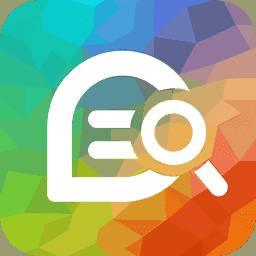 七彩课堂统编版六年级上册语文ppt课件【课件
七彩课堂统编版六年级上册语文ppt课件【课件 七彩课堂部编版五年级上册语文教学课件PPT2
七彩课堂部编版五年级上册语文教学课件PPT2 青岛市促进中小学生全面发展十个一项目管理
青岛市促进中小学生全面发展十个一项目管理 2023春七彩课堂四年级下册语文课件PPT【课件
2023春七彩课堂四年级下册语文课件PPT【课件 七彩课堂人教版一年级上数学课件+课练电子版
七彩课堂人教版一年级上数学课件+课练电子版 唐诗三百首全集mp3格式免费版
唐诗三百首全集mp3格式免费版